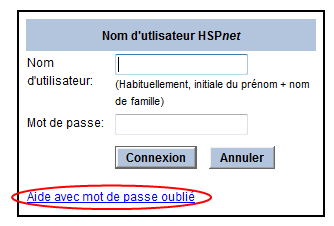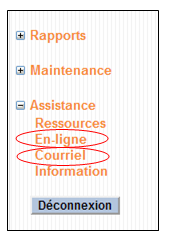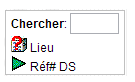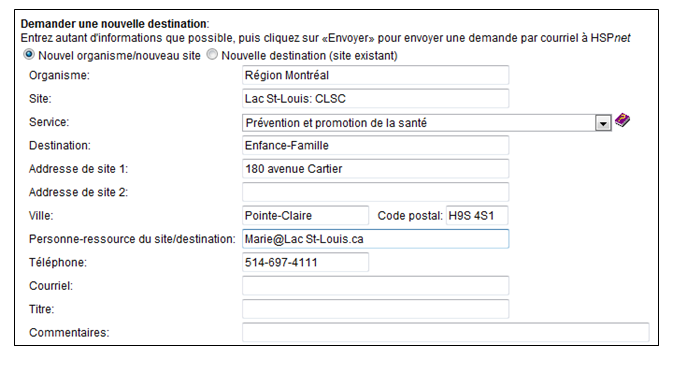Bienvenue à HSPnet
Guide concernant les organismes demandeurs et receveurs (GCOD GCOR)
Sommaire:
Nous sommes heureux de vous accueillir en tant que nouvel utilisateur de HSPnet, le réseau de gestion des stages en sciences de la santé.
Ce guide de consultation rapide vous fournit les informations essentielles pour débuter et inclut quelques rappels utiles pour assister un utilisateur occasionnel.
|
Nom d'utilisateur, mot de passe, et question rappel
Votre nom d'utilisateur et votre mot de passe temporaire ont été envoyés à votre adresse de messagerie actuelle. Votre nom d'utilisateur est généralement formé par l'initiale de votre prénom et votre nom de famille (par ex. Sophie Martin = smartin). Ne vous souciez pas des majuscules ou minuscules, les deux sont acceptées.
Si vous oubliez votre mot de passe, cliquez sur Aide avec mot de passe oublié sur l'écran d'ouverture de session. Vous devrez répondre à la question rappel choisie lors de votre première session et un mot de passe temporaire vous sera immédiatement envoyé par courriel.
|
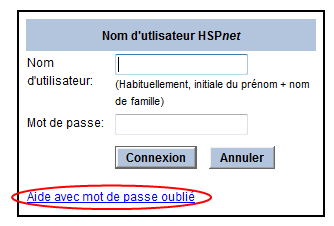
|
|
Si vous ne vous souvenez pas de la réponse à votre question rappel ou vous avez d'autres problèmes d'ouverture de session, contactez assistance@hspcanada.net.
Votre mot de passe n'est valide que pour 90 jours. Lors de l'ouverture de la session suivant l'expiration de votre mot de passe, vous devrez en choisir un nouveau avant de continuer. Durant votre première connexion ainsi qu'après chaque réinitialisation de mot de passe, vous devrez consentir à un ensemble de responsabilités propres à l'utilisateur, issues des politiques de HSPnet sur la vie privée, la sécurité et l'accès aux données. L'ensemble des politiques est disponible sur le site à www.hspcanada.net.
|
|
Obtenir de l'assistance
HSPnet est une application puissante très appréciée des utilisateurs. Comme beaucoup d'autres nouveaux systèmes, les utilisateurs ont un apprentissage à faire et peuvent obtenir de l'aide de plusieurs façons :
La plupart des écrans offrent des écrans d'assistance contextuelle en ligne. Cliquez simplement sur le lien pour l'assistance En ligne dans la navigation à gauche.
La méthode la plus efficace pour obtenir de l'assistance est à l'aide du lien pour l'assistance par Courriel dans la navigation à gauche. Un message courriel pré-adressé à assistance@hspcanada.net sera ouvert et vous recevrez une réponse en quatre heures ouvrables au plus.
|
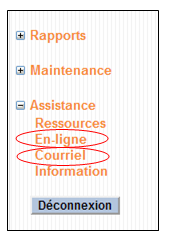
|
|
Rappels et astuces
Vous ne pouvez pas « briser » HSPnet! Le système est très robuste et indulgent – si vous n'êtes pas sûr de la prochaine étape, essayez de cliquer sur quelque chose. Le système vous avertira avant d'effectuer un changement important ou d'effacer des données, et dans de nombreux cas il vous sera possible de défaire des changements effectués par erreur. Par exemple, si vous refusez une demande de stage par erreur, vous pouvez changer son statut en « Acceptée ».
-
Vous pouvez connaître la fonction de n'importe quelle icône en plaçant votre curseur au dessus. Une main apparaîtra, avec le nom de l'icône ou sa fonction. La main ouvre une bulle d'aide qui peut aussi inclure d'autres informations :
 L'icône horloge affiche de l'information sur les quarts (jour/soir) et heures de début/fin L'icône horloge affiche de l'information sur les quarts (jour/soir) et heures de début/fin
 L'icône détails ouvre la fenêtre « Détails de la demande de stage » et affiche la durée du stage en heures et le numéro de référence de la demande L'icône détails ouvre la fenêtre « Détails de la demande de stage » et affiche la durée du stage en heures et le numéro de référence de la demande
 L'icône superviseur/précepteur affiche le nom du précepteur (si le statut est Accepté ou Confirmé) L'icône superviseur/précepteur affiche le nom du précepteur (si le statut est Accepté ou Confirmé)
|
|
En tant qu'application web, l'écran de HSPnet a besoin d'être actualisé régulièrement pour s'assurer que l'information soit à jour. Utilisez le bouton  après des périodes d'inactivité et fermez votre session avant de quitter votre bureau pour de longues périodes. après des périodes d'inactivité et fermez votre session avant de quitter votre bureau pour de longues périodes.
- Utilisez les boutons et les liens de HSPnet plutôt que ceux de votre navigateur pour imprimer, actualiser l'écran ou accéder à un autre écran. Par exemple :
 Utilisez toujours les liens de la navigation à gauche pour accéder à un autre écran, plutôt que les boutons Suivant et Précédent de votre navigateur, pour vous assurer de voir les données actuelles. Utilisez toujours les liens de la navigation à gauche pour accéder à un autre écran, plutôt que les boutons Suivant et Précédent de votre navigateur, pour vous assurer de voir les données actuelles.- Quand vous fermez une fenêtre contextuelle, utilisez le bouton plutôt que le X de Windows – le bouton de HSPnet force une actualisation automatique de l'écran afin que vous puissiez voir vos modifications.
- Utilisez les boutons triangulaires « aller à » tels que
 pour naviguer de manière efficace entre les différents écrans. Les boutons « aller à » vous permettent d'avancer à l'écran désiré avec les filtres déjà ajustés au cours ou à la destination sélectionné. pour naviguer de manière efficace entre les différents écrans. Les boutons « aller à » vous permettent d'avancer à l'écran désiré avec les filtres déjà ajustés au cours ou à la destination sélectionné.
|
- L'icône
 trouver un lieu (ou un milieu) en bas de la navigation à gauche ouvre une fenêtre de recherche pour tous les lieux de stage disponibles en plus d'un formulaire en ligne pour demander l'ajout d'une nouvelle destination. Quand vous cherchez une destination : trouver un lieu (ou un milieu) en bas de la navigation à gauche ouvre une fenêtre de recherche pour tous les lieux de stage disponibles en plus d'un formulaire en ligne pour demander l'ajout d'une nouvelle destination. Quand vous cherchez une destination :
- Tapez seulement quelques lettres ou un mot de la destination que vous cherchez (par ex. « tremble » pour « Les trembles » ou « CLSC de Pointe-aux-Trembles »).
- Si vous n'êtes pas sûr de l'orthographe du nom de la destination que vous cherchez, tapez seulement 3 ou 4 lettres (par ex. « bri » pour trouver « Briar » ou « Brière »
- Si votre recherche ne vous permet pas de trouver le site ou l'unité voulue, vous pouvez effectuer une demande pour ajouter une nouvelle destination grâce au formulaire en ligne :
|
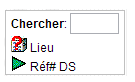
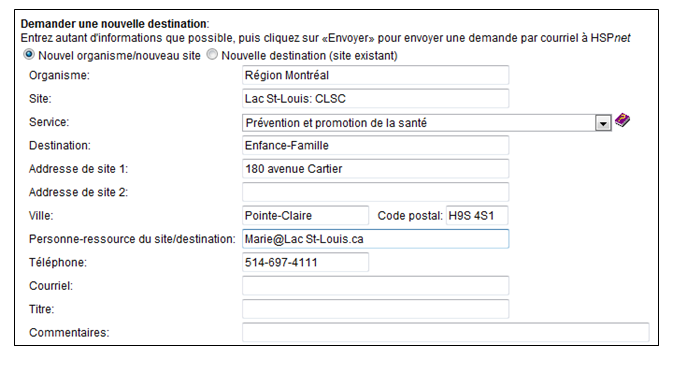
|